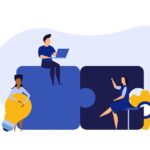あかね猫の「WordPressブログ完全初心者ガイド」、その第4章「プラグイン」編から今回は…
「AFFINGER6」ユーザーにおすすめなWordPressプラグイン
について、実際に「AFFINGER6」環境の当ブログで愛用しているプラグイン「16選」と、それぞれの…
おすすめな設定方法&使い方
まで、ブログ初心者さん向けにわかりやすくまとめてみました
補足
「有料プラン」などが別途用意されているプラグインも一部ありますが、そちらを誤って選択・契約したりしなければ、いずれも「無料プラグイン」としてお使いいただけます
▼ ACTION AFFINGER6の「購入~導入手順」はこちらから ▼
【2024年7月】AFFINGER6の購入&導入手順を徹底解説。子テーマの設定方法まで初心者向けに完全ガイド【WordPressブログ】
-

【2024年7月】AFFINGER6の購入&導入手順を徹底解説。子テーマの設定方法まで初心者向けに完全ガイド【WordPressブログ】
続きを見る
- 「ACTION AFFINGER6」が実際に使用できるようになるまでの ”一連の手順” を、
画像付きでまるっと解説しています - 作業そのものは、正味【15分程度】でおわります(子テーマまで含めて)
まず結論からお伝えすると、「AFFINGER6」環境の当ブログで愛用しているWordPressのおすすめプラグインは、下記の「16個」です
※各リンクをクリックしていただくと、個別の解説ページに遷移します
追記
代表的なSEO対策プラグイン「All in One SEO」については、2023年5月をもって使用を取りやめ、代替プラグインとして上記リストにも掲載している「SEO SIMPLE PACK」を導入しました
主な理由としては、「サイト軽量化を優先したため」です
なお「SEO SIMPLE PACK」には「XMLサイトマップの作成」機能が備わっていないため、あわせて「XML Sitemap & Google News」も導入しています
追記
WordPressで投稿・更新したページのURLを検索エンジンに自動で通知することで、迅速なインデックスを行うためのプラグイン「WebSub」については、ときに過剰な通知となってしまう可能性を考慮して使用を取りやめています(例えば、メタディスクリプションの変更だけを一斉に行っていった場合など)
追記
WordPressの高速化が期待できるキャッシュ系プラグイン「WP Fastest Cache」については、不具合のリスクを考慮して使用を取りやめています(過去に自分のAFFINGER環境では、レイアウト崩れが確認されました)
追記
「GZIP圧縮」を有効化してWordPressの高速化を図るプラグイン「Enable Gzip Compression」については、当該プラグインを入れていないAFFINGER環境でも「GZIP圧縮」の有効が確認できたため、使用を取りやめています(参考:gzip圧縮チェッカー)
追記
アップロード画像を自動リサイズできるプラグイン「Imsanity」については、当該プラグインを使わずに画像編集ソフト「ペイント」などで個別にリサイズする方法を採用したため、使用を取りやめています
-

「ペイント」で画像をリサイズ&「jpg・png」などを変換する方法。拡張子(ファイル形式)の変更手順【Windows10/初心者向け】
続きを見る
追記
WordPress内の「リンク切れ」を自動検知できるプラグイン「Broken Link Checker」については、サイトの読み込みが重たくなりかねないことを考慮して、使用を取りやめています
Contents
- 【AFFINGER6版】WordPressプラグイン「おすすめ16選」設定方法&使い方まとめ
- 【AFFINGER6版】WordPressのおすすめプラグイン「BackWPup」
- 【AFFINGER6版】WordPressのおすすめプラグイン「Edit Author Slug」
- 【AFFINGER6版】WordPressのおすすめプラグイン「SiteGuard WP Plugin」
- 【AFFINGER6版】WordPressのおすすめプラグイン「Ad Invalid Click Protector(AICP)」
- 【AFFINGER6版】WordPressのおすすめプラグイン「Classic Editor」
- 【AFFINGER6版】WordPressのおすすめプラグイン「Advanced Editor Tools(旧:TinyMCE Advanced)」
- 【AFFINGER6版】WordPressのおすすめプラグイン「WP Multibyte Patch」
- 【AFFINGER6版】WordPressのおすすめプラグイン「Contact Form 7」
- 【AFFINGER6版】WordPressのおすすめプラグイン「Invisible reCaptcha for WordPress」
- 【AFFINGER6版】WordPressのおすすめプラグイン「WP Sitemap Page」
- 【AFFINGER6版】WordPressのおすすめプラグイン「Table of Contents Plus(TOC+)」
- 【AFFINGER6版】WordPressのおすすめプラグイン「SEO SIMPLE PACK」
- 【AFFINGER6版】WordPressのおすすめプラグイン「XML Sitemap & Google News」
- 【AFFINGER6版】WordPressのおすすめプラグイン「Autoptimize」
- 【AFFINGER6版】WordPressのおすすめプラグイン「WP-Sweep」
- 【AFFINGER6版】WordPressのおすすめプラグイン「EWWW Image Optimizer」
【AFFINGER6版】WordPressプラグイン「おすすめ16選」設定方法&使い方まとめ
【AFFINGER6版】WordPressのおすすめプラグイン「BackWPup」
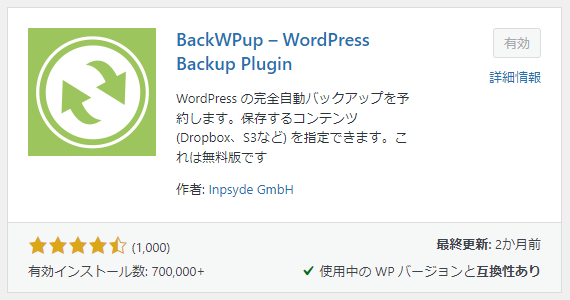
「BackWPup」は、WordPressで作成した「投稿データ」や記事に貼りつけた「画像ファイル」などを、万が一のリスクに備えて…
自動バックアップ
するための無料プラグインです
▼ 導入手順と設定方法はこちら ▼
-

BackWPupのおすすめな設定方法&使い方を約30枚の画像付きで徹底解説【WordPressの自動バックアッププラグイン】
続きを見る
【AFFINGER6版】WordPressのおすすめプラグイン「Edit Author Slug」
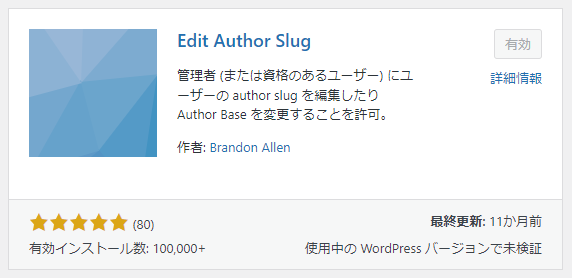
「Edit Author Slug」は、WordPressにおける…
ユーザー名の漏洩防止
に便利な無料プラグインです
そもそもブログ開設後の初期状態というのは、WordPress管理画面へのログインに使う…
「ユーザー名」が第三者からバレバレ
の状態なんですね
というのも、ブラウザのURL欄に…

↑ ブログURL(例 https://●●●●●.com )を貼りつけて、その後ろに…

↑ このように /?author=1 という文字列を加えたURL、つまり…
https://●●●●●.com/?author=1
といった形でアクセスを試みると、URLが切り替わって…

↑ こちらの赤線部分に、そのブログの「ユーザー名」が表示されてしまうため
WordPress管理画面へのログインには「パスワード」も必要とはいえ、安全面を考えたらパスワードとセットで使用していく「ユーザー名」はバレたくないですよね
プラグイン「Edit Author Slug」を使えば、こういった問題をあっさり解決できます
具体的には、WordPressの…
投稿者スラッグ
という設定を変更していきます(一瞬です!)
【AFFINGER6版】WordPressのおすすめプラグイン「SiteGuard WP Plugin」
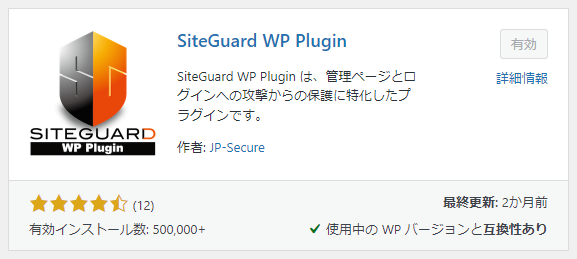
「SiteGuard WP Plugin」は、WordPress管理画面への「ログインセキュリティー」を強化して…
不正アクセス・不正ログインを防止
するためのプラグインです
具体的な機能としては、例えば…
- WordPress管理画面への「ログインページURL」を変更する!
- ログイン時に、パスワードの入力に加えて「画像認証」の項目を設ける!
- ログインの失敗が指定した条件に達すると、指定した期間中「ロック」できる!
こういったものがあります
【AFFINGER6版】WordPressのおすすめプラグイン「Ad Invalid Click Protector(AICP)」
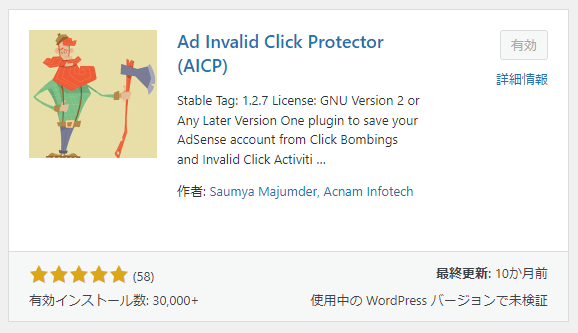
「Ad Invalid Click Protector」は、いわゆる…
アドセンス狩り防止
のための無料プラグインです
補足
「アドセンス狩り」とは、Googleアドセンス広告を貼っているWEBサイトに対して、一部の悪質なユーザーが広告を故意に連続クリックすることで、アドセンスアカウントのBAN(=停止)などを狙う行為を指します
「Ad Invalid Click Protector」の主な機能は、次の通りです ↓
同一ユーザーから「指定した時間」の間で、「指定した回数」の広告クリックが行われると、「指定した日数」の間はサイトへのアクセスを遮断できる!
設定画面は英語ですが、使い方はいたって簡単です(1分でおわります)
【AFFINGER6版】WordPressのおすすめプラグイン「Classic Editor」
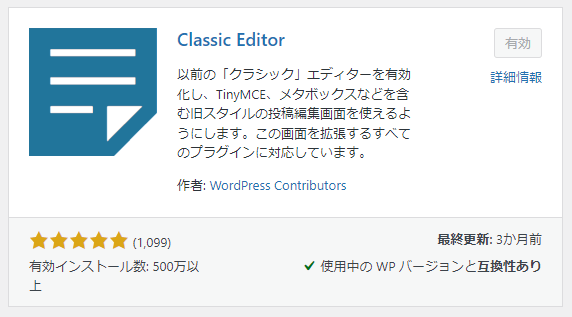
「Classic Editor」は、WordPressの一新されたエディタ「グーテンベルグ」の登場から4年以上が経つなかで、今なお絶大な人気を誇っている…
従来の標準エディタ「クラシックエディタ」
に切り替えることができる、無料プラグインです
そもそも、現在のWordPressでは…
- Classic Editor(クラシックエディタ)
- Gutenberg(グーテンベルグ)
という「2種類の編集エディタ」のうちどちらか一方を選び、そのエディタ内で日々記事を作っていくことになります
追記
「クラシックエディタとグーテンベルグ、結局どっちがおすすめ?」「クラシックエディタっていつまで使えるの?」という場合は、こちらをどうぞ ↓
-

WordPressクラシックエディタはいつまで使える?グーテンベルグとどっちがおすすめ?【代替プラグインもあり】
続きを見る
で!
どちらのエディタを使っていくにしても、両者の「最低限のポイント」については、最初にしっかり押さえておくのがおすすめです
なぜなら、例えば「記事の作り方」についてググったりした際にも…
- 「クラシックエディタ」用の解説
- 「グーテンベルグ」用の解説
ここがごちゃ混ぜになってしまうと…
なんか自分の画面と全然違うんだけど…泣
といったケースにもなりかねないからですね(ブロガーあるある)
▼ 両エディタの概要と「Classic Editor」の導入手順はこちら ▼
-

WordPressクラシックエディタとグーテンベルグとは?プラグイン「Classic Editor」の導入方法まで初心者向けに徹底ガイド
続きを見る
【AFFINGER6版】WordPressのおすすめプラグイン「Advanced Editor Tools(旧:TinyMCE Advanced)」
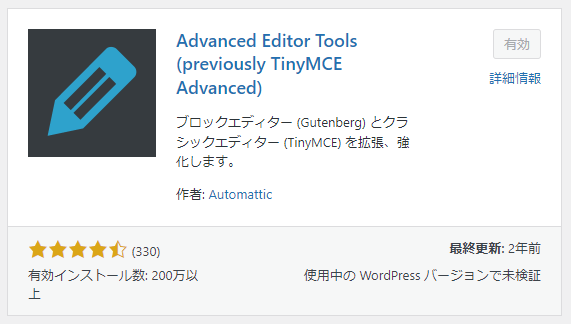
「Advanced Editor Tools」は、WordPressにおける投稿・固定ページの編集画面で…
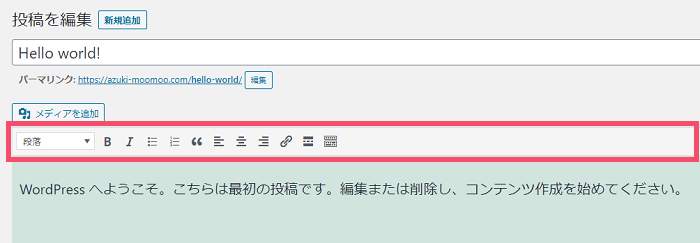
↑ こちらの、「ツールバー」と呼ばれるエリアに表示されている各種アイコンについて…
- アイコンの「種類」を増やしたり
- アイコンの「配置」を並べ替えたり
- 使わないアイコンを「非表示」にしたり
といったことができる、超定番の「エディタ強化」プラグインです
ちなみに大前提として、「Advanced Editor Tools」の設定は…
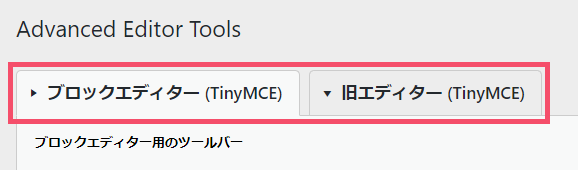
↑ このように…
- ブロックエディタ(グーテンベルグ)用の設定
- 旧エディタ(クラシックエディタ)用の設定
という「2パターン」の編集エディタにわかれていますが、今回ご紹介するのはそのうちの…
旧エディタ「クラシックエディタ」
における設定手順となります
【AFFINGER6版】WordPressのおすすめプラグイン「WP Multibyte Patch」
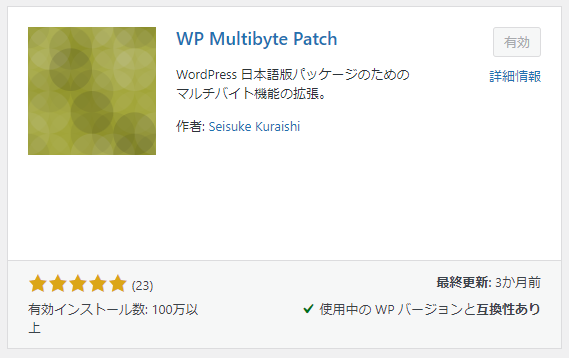
WP Multibyte Patchは、「日本語版」のWordPressに見られる…
全角文字の認識エラーなどに伴う「文字化け」対策
として代表的なプラグインです
ちなみにこの「WP Multibyte Patch」は、プラグインを「インストール&有効化」さえすればあとは自動で機能してくれるので、導入作業は一瞬です
▼ 機能の概要と導入手順はこちら ▼
-

WP Multibyte Patchとは?導入手順&使い方を初心者向けに1から解説【WordPressの文字化け対策プラグイン】
続きを見る
【AFFINGER6版】WordPressのおすすめプラグイン「Contact Form 7」
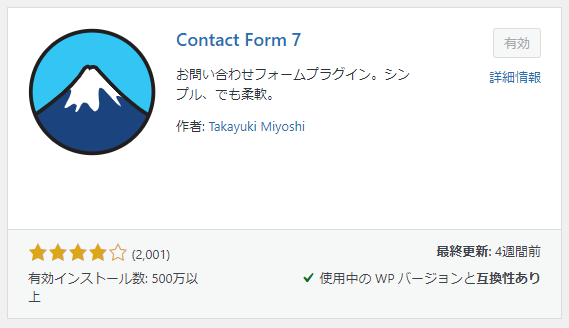
「Contact Form 7」は、WordPressのブログで…
お問い合わせフォーム
を作成するためのプラグインです
具体的には…
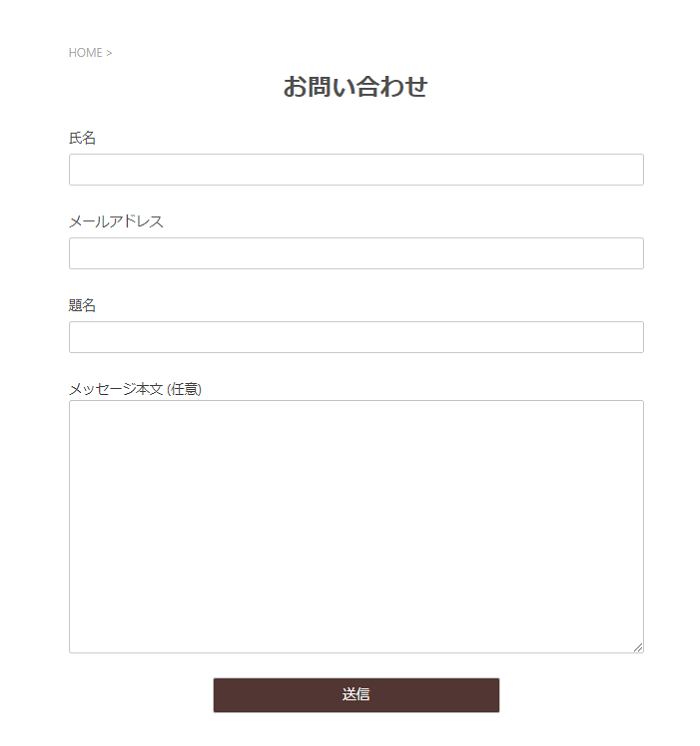
↑ このような「お問い合わせフォーム」をサクッと作ることができ、一般的には…
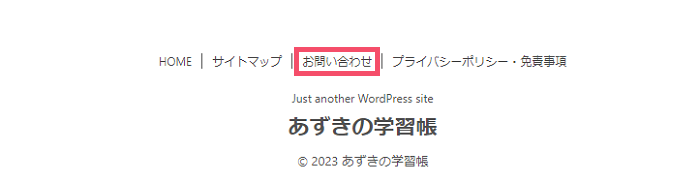
↑ こういった「フッター」内のメニューなどに設置しておくのが定石です
ちなみに!
「Contact Form 7」でお問い合わせフォームを作成したら、セキュリティー対策として…
Google reCAPTCHA
という代表的な無料ツールも、あわせて導入しておくのがおすすめです
▼ 「reCAPTCHA」の導入手順はこちら ▼
-

reCAPTCHA v3登録手順とContact Form 7への設定方法を20枚超の画像付きで徹底解説【WordPressお問い合わせフォームのスパム対策】
続きを見る
【AFFINGER6版】WordPressのおすすめプラグイン「Invisible reCaptcha for WordPress」
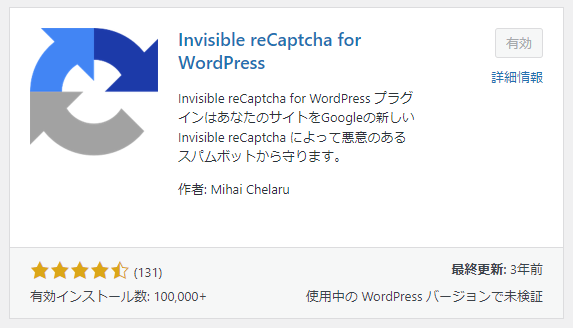
「Invisible reCaptcha for WordPress」は、Googleが提供している代表的なスパム防止ツール…
reCAPTCHA v3
の「補助的な役割」をもつ、無料プラグインです
具体的には、「reCAPTCHA v3」側でまずサイト登録を済ませたうえで、WordPressプラグイン「Contact Form 7」の設定画面で…
- サイトキー
- シークレットキー
の2つを貼りつけると、本来はブログ内の「全ページ」に適用されてしまう…
reCAPTCHAのバッジ(保護マーク)
を、「指定ページのみ」の適用にカスタマイズすることができます
【AFFINGER6版】WordPressのおすすめプラグイン「WP Sitemap Page」
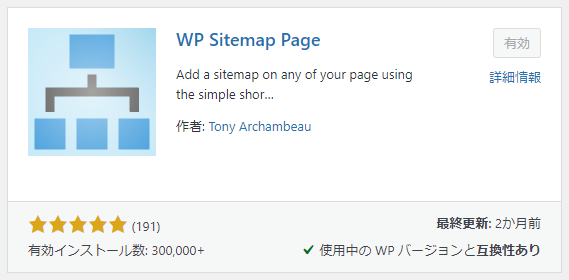
「WP Sitemap Page」は、WordPressで「HTMLサイトマップ」を自動生成できるプラグインです
以前までは、「ユーザーサイトマップの作成」と言うと…
PS Auto Sitemap
というプラグインが代表的でしたが、上記は「アップデートが長らく行われていない」といった安全面の懸念もあり、最近では…
WP Sitemap Page
が新たな定番プラグインとなっています
「WP Sitemap Page」では、具体的には…
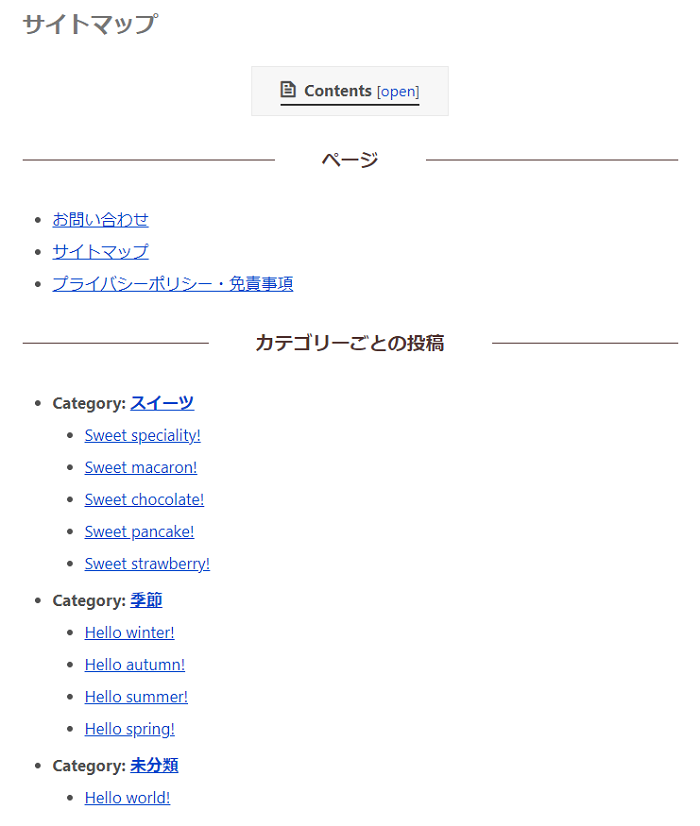
↑ 例えばこのような「HTMLサイトマップ」=「ユーザー向けのサイトマップ」を簡単に作成することができ、一般的には…
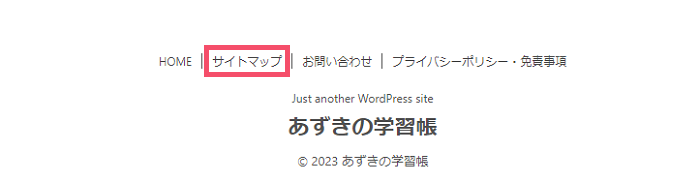
↑ こういった「フッター」メニューなどに設置しておくのが定石です
【AFFINGER6版】WordPressのおすすめプラグイン「Table of Contents Plus(TOC+)」
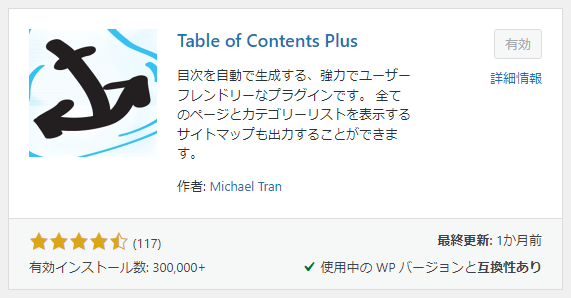
「Table of Contents Plus」は…
WordPressで投稿した記事ごとの「目次」を自動生成
するための無料プラグインです
具体的には、ページごとの「見出し」をもとに…
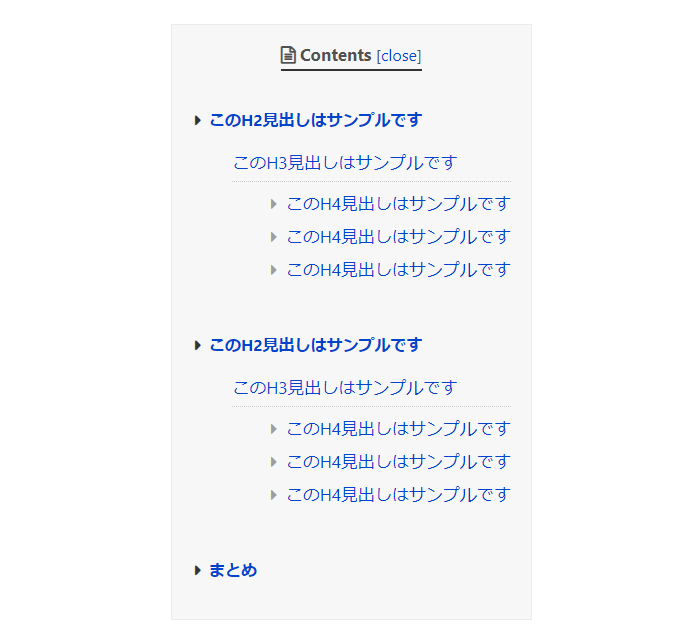
↑ こういった目次ボックスが、記事ごとで自動挿入されます
なお、上の画像は目次ボックスを「開いた状態」のイメージですが…

↑ このように、「コンパクトに折りたたむ」ことも可能です
【AFFINGER6版】WordPressのおすすめプラグイン「SEO SIMPLE PACK」
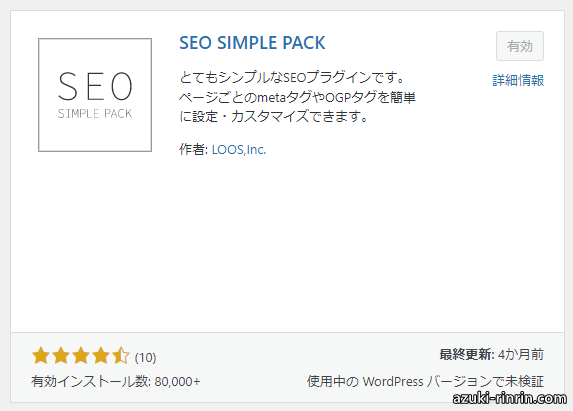
「SEO SIMPLE PACK」は、WordPressの「基本的なSEO対策」を行うことができ、またプラグイン名の通り…
必要最小限のシンプルな設定項目で、「サイト軽量化」を重視したいブログにもおすすめ
な無料プラグインです
なおこの「SEO SIMPLE PACK」には「XMLサイトマップの作成機能」が備わっていないため、この次にご紹介するプラグイン「XML Sitemap & Google News」との併用が定石です
▼ 導入手順と設定方法はこちら ▼
-

SEO SIMPLE PACKのおすすめな設定方法&使い方を30枚超の画像付きで徹底解説【WordPressのSEO対策プラグイン】
続きを見る
【AFFINGER6版】WordPressのおすすめプラグイン「XML Sitemap & Google News」
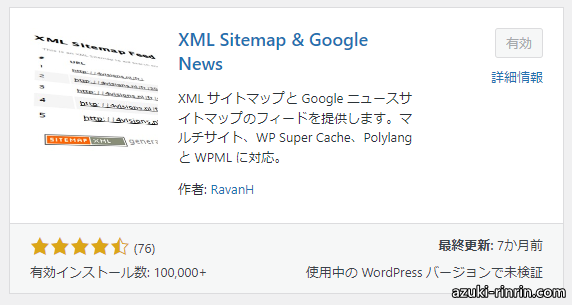
「XML Sitemap & Google News」は、WordPressのブログ運営で欠かせない…
XMLサイトマップの作成
を簡単に行うことができる、人気の無料プラグインです
そもそも「XMLサイトマップ」とは、クローラー(検索システムのロボット)に対し…
サイト内の構造を分かりやすく伝える
ためのサイトマップであり、WordPressを本格的に運営していくなら必須レベルとも言えるくらい重要なものとなります
なおWebサイト上で実際に見かけるサイトマップ(HTMLサイトマップ)と違い、このXMLサイトマップを読者が目にすることは通常ありません
また作成したXMLサイトマップは、Googleの「ウェブマスターツール」である…
Googleサーチコンソール
に送信しておくことで、クローラーがあなたのブログを円滑に把握できるようになるので、その「送信手順」もあわせて解説していきますね🐣
【AFFINGER6版】WordPressのおすすめプラグイン「Autoptimize」
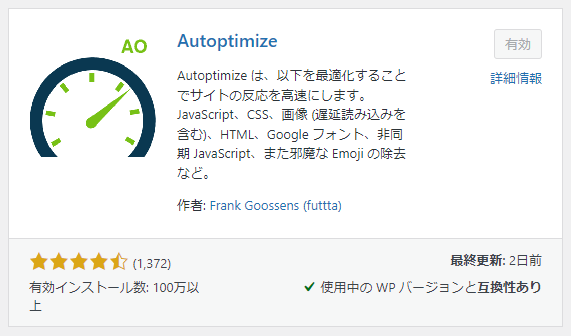
「Autoptimize」は、WordPressのブログを構成している各種「コード」などを…
自動で最適化
することで、結果的に表示スピードを向上させるための代表的なプラグインです
またAutoptimizeでは、そんな「コードの最適化」以外に…
- 画像ファイルの最適化
- Googleフォントの削除
といった、同じく「WordPressの高速化」につながる機能も付属されています
▼ 導入手順と設定方法はこちら ▼
-

Autoptimizeのおすすめな設定方法&使い方を画像たっぷりで徹底解説【WordPressの最適化プラグイン】
続きを見る
【AFFINGER6版】WordPressのおすすめプラグイン「WP-Sweep」
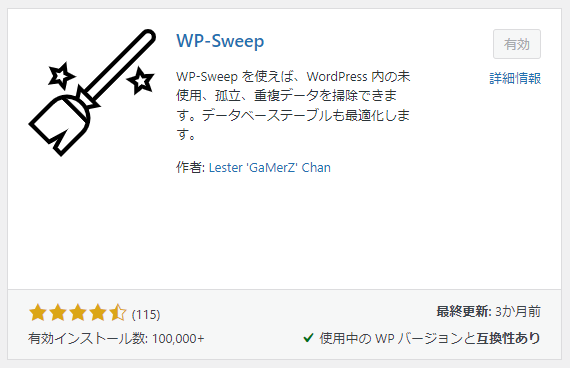
「WP-Sweep」は、WordPressを運営していくなかで知らず知らずのうちに溜まっていく…
復元データ「リビジョン」を一括削除
することができる無料プラグインです
そもそも「リビジョン」とは、WordPressの投稿や固定ページで「下書き保存」や「更新」などを行うたびに…
その時点での記事データが「自動保存」される
というWordPressの標準機能で、これにより最新状態の記事データから「1つ前」や「もう1つ前」の状態などを遡ってデータ復元することができます
具体的には、投稿・固定ページ作成画面の右上に表示されている…
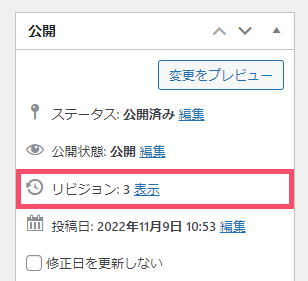
↑ こちらの「リビジョン」という項目で、上の画像例ではこの記事の復元データが「3件」溜まっているということ
一見すると便利なこの「リビジョン」ですが、「下書き保存」や「更新」時に行われる自動保存というのは「上書き保存」ではなく「名前を付けて保存」なために、ブログを続けていくなかで…
膨大な量の「リビジョン」がデータベースに蓄積し、結果「容量を圧迫」してしまう
んですね
プラグイン「WP-Sweep」を使えば、このリビジョンを簡単に「一括削除」することが可能です
▼ 導入手順と使い方はこちら ▼
-

WP-Sweepの導入手順&使い方を初心者向けに優しく解説【WordPressのリビジョン削除プラグイン】
続きを見る
【AFFINGER6版】WordPressのおすすめプラグイン「EWWW Image Optimizer」
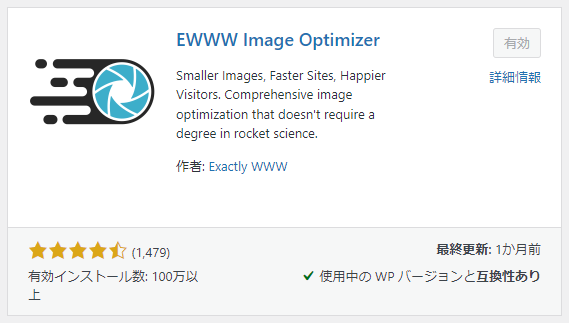
「EWWW Image Optimizer」は…
WordPressにアップロードした画像を自動で「圧縮」
するためのプラグインです
ちなみにここで言う「画像サイズ」というのは、横幅 / 高さ(例 1024px / 700px )の…
px=ピクセル数
のことではなく…
容量=ファイルサイズ
のことを指します(例 150KB, 2MB )
人気記事
各章のTOPページを【ブックマーク】などしておくと、迷わずスムーズに進められます
ワードプレスブログ「完全初心者」ガイド!
全8章の「総合TOP」ページです